Wie behebt man den 502 Bad Gateway-Fehler?
Veröffentlicht: 2022-11-11Möchten Sie wissen, wie Sie den Fehler 502 Bad Gateway beheben können ? Normalerweise ist der Fehler 502 Bad Gateway das Ergebnis eines Netzwerkfehlers zwischen zwei Servern im Internet, was bedeutet, dass das Problem nichts mit Ihrem Computer oder Ihrer Internetverbindung zu tun hat.
Im Allgemeinen sind 502 Bad Gateway-Fehler völlig unabhängig von Ihrer speziellen Konfiguration, was bedeutet, dass Sie einen in jedem Browser, unter jedem Betriebssystem oder auf jedem Gerät sehen können.
In diesem Artikel wird erläutert, was ein 502 Bad Gateway Error ist, was seine Ursachen, seine Variationen, seine Auswirkungen auf die SEO sind und wie er mit verschiedenen Methoden behoben werden kann.
Was ist ein 502 Bad Gateway-Fehler?
Wenn Sie die Fehlermeldung 502 Bad Gateway erhalten, bedeutet dies, dass der Server, zu dem Sie eine Verbindung herstellen möchten, eine ungültige Antwort erhalten hat.
Beim Aufruf einer URL wird von Ihrem Browser eine HTTP-Anfrage an den Server gesendet. In diesem Fall war die Anfrage jedoch ungültig und hat den HTTP-Statuscode 502 zurückgegeben. Die HTTP-Statuscodes sind ein Mittel, mit dem Browser und Server miteinander kommunizieren.
Der Zugriff auf eine URL erfolgt über einen Browser, indem eine HTTP-Anforderung an den Server der von Ihnen besuchten Website gesendet wird. Nach dem Anfordern der Ressourcen gibt der Server einen Statuscode und die angeforderten Ressourcen zurück.
Die HTTP-Statuscodes können in fünf Kategorien eingeteilt werden: 1xx – informativ, 2xx – Erfolg, 3xx – Weiterleitung, 4xx – Clientfehler und 5xx – Serverfehler.
Im Allgemeinen weisen Statuscodes, die mit der Ziffer 5 beginnen, auf Fehler hin, die bei einem Netzwerkausfall oder einem Kommunikationsproblem zwischen Webservern auftreten.
Es gibt auch 5xx-Statuscodes wie 500 Internal Server Error, 501 Not Implemented, 503 Service Unavailable und 504 Gateway Timeout.
In den meisten Fällen liegt die Fehlerursache im Server selbst, auch wenn die genauen Gründe für jeden Fehler unterschiedlich sein können.
Was verursacht einen 502 Bad Gateway-Fehler?
Sie sollten zuerst die möglichen Faktoren untersuchen, die den Gateway-Fehler verursachen können, bevor Sie versuchen, ihn zu beheben. Dies sind einige davon:
Nicht aufgelöster Domänenname
Normalerweise tritt dies auf, wenn ein Domänenname nicht in die richtige IP-Adresse aufgelöst werden kann. Wenn Ihr Domainname kürzlich auf einen anderen Host-DNS-Server migriert wurde, kann es bis zu 24 Stunden dauern, bis die Änderungen vollständig weitergegeben und wirksam werden.
Überlastung des Ursprungsservers
Der Ursprungsserver kann überlastet werden und abstürzen, wenn ihm die Ressourcen ausgehen, was zu einer HTTP 502-Fehlermeldung führt.
Es hat sich gezeigt, dass plötzliche Verkehrsspitzen, Speichermangel und Software-Timeouts einige der häufigsten Ursachen für Serverüberlastung sind.
Browserfehler
Browser können manchmal einen 502-Codierungsfehler anzeigen, obwohl kein Problem mit dem Server oder dem Netzwerk vorliegt.
In diesem Fall kann der Fehler durch fehlerhafte Browsererweiterungen wie Werbeblocker, veraltete Browserversionen oder beschädigte Dateien im Cache Ihres Browsers verursacht werden.
Probleme mit der Heimnetzwerkausrüstung
Ihre Netzwerkgeräte haben wahrscheinlich ein vorübergehendes Problem, wenn HTTP 502-Fehler auf mehr als einer Website oder in mehr als einem Browser auftreten.
Firewall-Blöcke
Firewalls verhindern, dass verdächtiger Datenverkehr auf Ihre Website gelangt. Dennoch können einige Firewall-Systeme aufgrund ihrer Überempfindlichkeit False Positives erkennen.
Es besteht die Möglichkeit, dass das System einen bestimmten Internetdienstanbieter oder eine CDN-Anfrage blockiert.
Wie behebt man einen 502 Bad Gateway-Fehler?
Der Fehler 502 Bad Gateway wird normalerweise durch serverseitige Probleme verursacht, kann aber auch auf Fehlkonfigurationen oder vorübergehende Probleme auf dem Computer des Clients zurückzuführen sein.
In diesem Abschnitt stellen wir verschiedene Methoden vor, um diesen Fehler zu beheben:
Methode 1: Aktualisieren Sie die Website-Seite
Sie können die erste Lösung ausprobieren, indem Sie ein oder zwei Minuten warten und dann Ihren aktuellen Webbrowser aktualisieren. Oft tritt der Fehler aufgrund einer Zunahme des Datenverkehrs auf.
Daher reicht es in der Regel aus, die Seite zu aktualisieren. Eine Verknüpfung erhalten Sie durch Drücken von F5 oder STRG + F5 , während auf einem Mac das Drücken von CMD + R wirksam ist.
Wenn die Website nicht verfügbar ist, können Sie auch versuchen, ein Online-Tool wie Host Tracker oder Website Planet zu verwenden.
Auf diese Weise kann festgestellt werden, ob der Fehler auf ein clientseitiges oder ein serverseitiges Problem zurückzuführen ist.
Methode 2: Löschen Sie Ihren Browser-Cache
Möglicherweise haben Sie veraltete und beschädigte Dateien in Ihrem Browser-Cache gespeichert, wenn Sie den Fehler weiterhin erhalten.
In diesem Fall muss möglicherweise der Browser-Cache geleert werden, um den Fehler „HTTP 502 Bad Gateway“ zu beheben.
Zwischengespeicherte Dateien können wichtige Browserdaten wie Lesezeichen und Einstellungen enthalten, seien Sie also vorsichtig, bevor Sie sie entfernen. Dies können Sie verhindern, indem Sie Ihre Daten aus dem Browser exportieren und später wieder importieren.
Methode 3: Versuchen Sie es im Inkognito-Modus
Der Inkognito-Modus ist auch eine gute Idee für den Zugriff auf die Website, da er hilft festzustellen, ob die 502 Bad Gateway-Fehlermeldung auf ein Problem mit dem Browser zurückzuführen ist.
Befolgen Sie diese Schritte, um ein neues Inkognito-Fenster zu erstellen:
- Klicken Sie auf dem Bildschirm Ihres Browsers auf die Schaltfläche mit den drei Punkten
- Wählen Sie im Dropdown-Menü Neues Inkognito-Fenster aus.
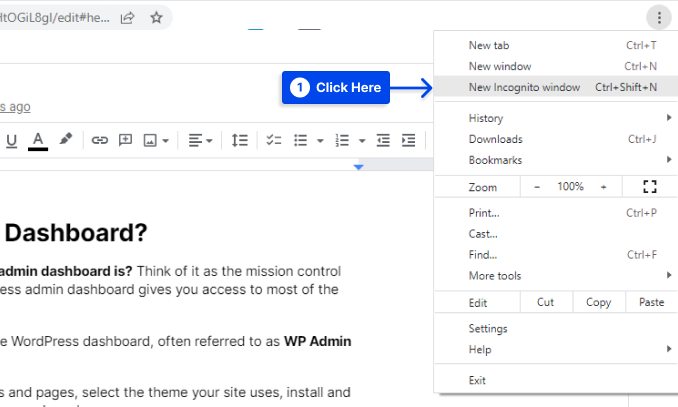
Eine Browsererweiterung kann das Problem verursachen, wenn der Fehler nicht im Inkognito-Modus auftritt. Versuchen Sie daher, alle Add-Ons und Erweiterungen nach und nach zu deaktivieren, bis Sie auf die Website zugreifen können, nachdem Sie diejenige gelöscht haben, die den Fehler verursacht.
Sie können versuchen, eine andere Browsersitzung zu verwenden, wenn das Deaktivieren von Erweiterungen nicht geholfen hat. Wenn Sie beispielsweise derzeit Google Chrome verwenden, versuchen Sie es mit Mozilla Firefox.
Wenn Ihr vorheriger Browser den Fehler verursacht, wenn die Seite normal in Ihrem neuen Browser geladen wird, ist wahrscheinlich Ihr aktueller Browser schuld.
Wenn Sie ein Problem mit Ihrem Browser haben, wird empfohlen, ihn zu löschen und neu zu installieren.
Methode 4: DNS-Server leeren
Es gibt auch Fälle, in denen der Fehler aufgrund von DNS-Problemen auftritt, z. B. falsche IP-Adressen und nicht reagierende DNS-Server.
Möglicherweise können Sie dieses Problem lösen, indem Sie in diesem Fall Ihren DNS-Cache leeren. Ähnlich wie beim Löschen des Caches Ihres Browsers beseitigt diese Methode fehlerhafte DNS-Einträge.
Einer der Schritte, die Sie unternehmen können, besteht darin, Ihre DNS-Server vorübergehend zu ändern. Ihr Internetdienstanbieter ist für die standardmäßige Zuweisung Ihrer DNS-Server verantwortlich.
Wenn Sie zu einem Drittanbieter-DNS-Server wie Google Public DNS wechseln möchten, können Sie dies jederzeit tun.
Methode 5: Probieren Sie einen anderen Browser aus
Möglicherweise können Sie dieses Problem auch lösen, indem Sie einen anderen Browser verwenden, einschließlich Firefox, Chrome, Edge, Opera, Internet Explorer und Safari.
Wenn Sie einen alternativen Browser verwenden, der keinen 502 Bad Gateway-Fehler erzeugt, können Sie jetzt sicher sein, dass Ihr ursprünglicher Browser schuld ist.
Angenommen, Sie haben die obigen Hinweise zur Fehlerbehebung befolgt, ist es jetzt möglicherweise an der Zeit, Ihren Browser neu zu installieren, um zu sehen, ob das Problem dadurch behoben wird.
Methode 6: Versuchen Sie es auf einem anderen Gerät
Ihr Server kann die Quelle eines Fehlers sein, der auftritt, nachdem Sie eine bestimmte Änderung oder Aktualisierung vorgenommen haben. Die beste Möglichkeit, dieses Problem zu beheben, besteht darin, die Fehlerprotokolle Ihrer Website zu überprüfen.
In den meisten Fällen bietet Ihr Webhoster eine Benutzeroberfläche, über die Sie Website-Fehlerprotokolle aktivieren können. Es ist auch möglich, die Fehlerprotokollierung für deine WordPress-Seite zu aktivieren, indem du die folgenden Zeilen zu deiner wp-config.php- Datei hinzufügst:
define( 'WP_DEBUG', true );
define( 'WP_DEBUG_LOG', true );
define( 'WP_DEBUG_DISPLAY', false );
Die Datei wp-contents/debug.log enthält alle generierten Fehler, sodass Sie feststellen können, welcher einen 502 Bad Gateway-Fehler verursacht.
Methode 7: Überprüfen Sie das Fehlerprotokoll und deaktivieren Sie Plugins
Es kann ein technisches Problem mit einem oder mehreren Ihrer Plugins oder Themes geben. Der Grund dafür ist, dass schlecht codierte Plugins und Themes miteinander in Konflikt geraten können.
Während dieses Ereignisses stoppt Ihr Server alle Skripte und Abfragen auf Ihrer Website, was zur Unzugänglichkeit Ihrer Website führt.
Einige Websites sind aufgrund von Caching oder Sicherheits-Plugins von diesem Problem betroffen. In einigen Fällen blockieren diese Plugins die Kommunikation zwischen Servern, was zu anhaltenden Fehlern führt.
Sie sollten Ihre Plugins deaktivieren und jedes einzeln erneut aktivieren, wenn Sie einen HTTP 502-Fehler erhalten, ohne dass ein Caching- oder Sicherheits-Plugin installiert ist.
Befolgen Sie dazu die folgenden Schritte:
- Gehen Sie in Ihrem WordPress- Dashboard zu Plugins .
- Klicken Sie auf Installierte Plugins .
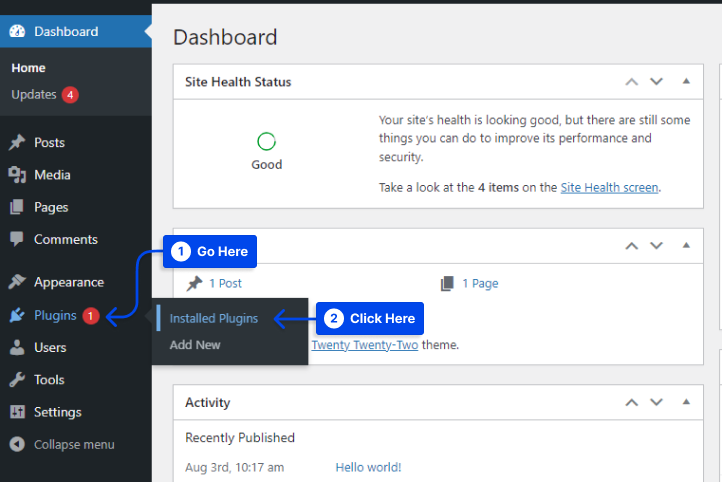
- Klicken Sie im Menü Massenaktionen auf Deaktivieren .
- Klicken Sie auf die Schaltfläche Übernehmen .
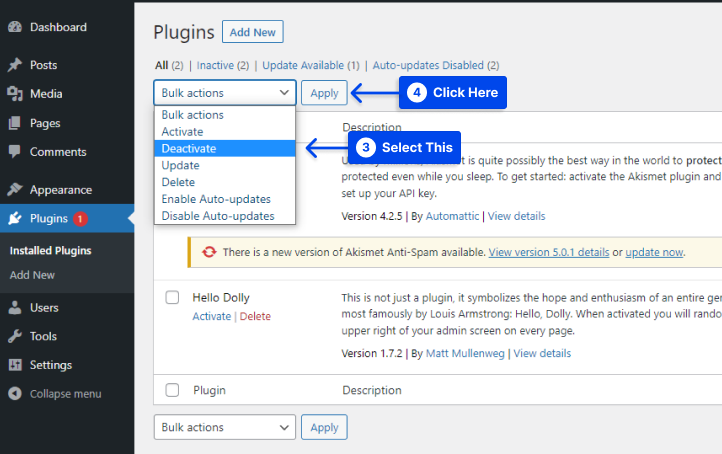
- Aktiviere jedes Plugin, während du deine WordPress-Seite aktualisierst.
Wenn Sie erneut auf den 502-Fehler stoßen, haben Sie das problematische Plugin gefunden.
Wenn Sie nicht auf Ihr WordPress-Dashboard zugreifen können, können Sie es über Ihr Hosting-Kontrollfeld oder Ihre FTP-Anwendung deaktivieren.
Nehmen Sie eine Änderung am plugins-Verzeichnis im wp-content- Verzeichnis vor, indem Sie es beispielsweise in plugins-disable umbenennen.
Nachdem Ihre Website nach dem Entfernen aller Plugins in ihren ursprünglichen Zustand zurückversetzt wurde, können Sie den Ordner wieder in Plugins umbenennen.
Wenn der Fehler weiterhin besteht, aktivieren Sie die Plugins nacheinander, um festzustellen, welches es verursacht. Wenn die Website immer noch nicht funktioniert, befolgen Sie die gleichen Schritte auch mit Ihren WordPress-Themes.

Methode 8: Überprüfen Sie WordPress-Plugins und -Designs
In vielen Fällen bricht der Server Skripte und Abfragen aufgrund von schlechtem Code auf Ihrer WordPress-Site ab, möglicherweise von einem Plugin oder Theme eines Drittanbieters
Darüber hinaus haben viele Caching-Plugins aufgrund von Fehlkonfigurationen 502-Fehler generiert. Mehrere mögliche Lösungen für dieses Problem umfassen das Deaktivieren aller Plugins. Bitte beachten Sie, dass die Deaktivierung eines Plugins zu keinem Datenverlust führt.
Die folgenden Schritte können ausgeführt werden, wenn Sie weiterhin auf Ihr Admin-Dashboard zugreifen können:
- Gehen Sie in Ihrem WordPress- Dashboard zu Plugins .
- Klicken Sie auf Installierte Plugins .
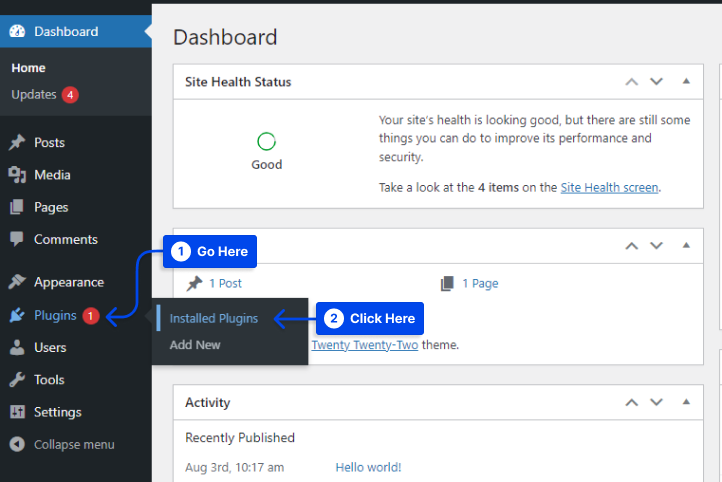
- Klicken Sie im Menü Massenaktionen auf Deaktivieren .
- Klicken Sie auf die Schaltfläche Übernehmen .
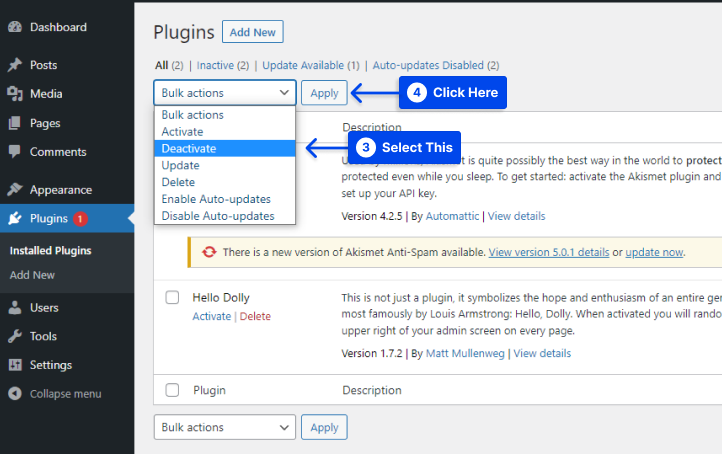
Alle Ihre Plugins werden infolge dieser Aktion deaktiviert. Sie müssen feststellen, welche Ursache für das Problem verantwortlich ist, wenn das Problem dadurch behoben wird.
- Aktiviere jedes Plugin, während du deine WordPress-Seite aktualisierst.
Wenn Sie eine 502-Gateway-Fehlerrückgabe erhalten, haben Sie das fehlerhafte Plugin entdeckt. Danach können Sie sich an den Plugin-Entwickler wenden oder ein Support-Ticket an das WordPress-Supportsystem senden.
Wenn Sie nicht auf Ihre Admin-Seite zugreifen können, können Sie FTP verwenden, um auf Ihren Server zuzugreifen und Ihren Plug-in-Ordner in etwas wie plugins_old umzubenennen und dann Ihre Website zu überprüfen.
Wenn es das Problem behebt, müssen Sie jedes Plugin einzeln testen. Befolgen Sie dazu die folgenden Schritte:
- Benennen Sie Ihren Plugin-Ordner wieder in „Plugins“ um.
- Benennen Sie jeden Plugin-Ordner darin nacheinander um, bis Sie das Problem gefunden haben.
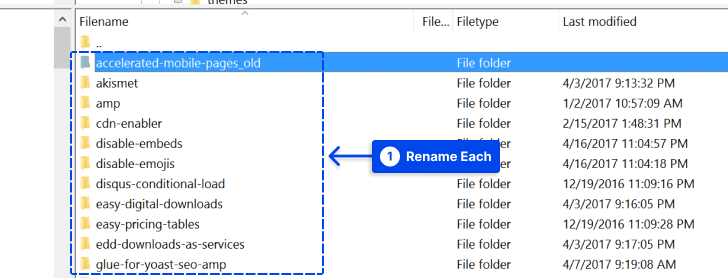
Sie müssen Ihre WordPress-Plugins, -Themes und -Core immer auf dem neuesten Stand halten und sicherstellen, dass Sie eine PHP-Version ausführen, die Ihre Website unterstützt. Wenn Sie Hilfe benötigen, können Sie sich jederzeit an Ihren Gastgeber wenden.
Methode 9: Starten Sie PHP neu
Ein Neustart von PHP kann auch eine Option sein. Der Gastgeber kann dies nicht bereitstellen. In diesem Fall können Sie ein Support-Ticket öffnen und einen Neustart von PHP anfordern.
Methode 10: Überprüfen Sie CDNs
Es können auch Schwierigkeiten mit Ihrem CDN- oder DDoS-Abwehrdienst auftreten, die zum Fehler 502 Bad Gateway führen.
Ein Internet-Content-Delivery-Netzwerk bietet eine zusätzliche Sicherheitsebene zwischen Ihrem Server und Ihrem Browser und stellt sicher, dass Webinhalte effizient bereitgestellt werden.
Es besteht jedoch die Möglichkeit, dass diese Ebene beim Herstellen einer Verbindung zu Ihrem Ursprungsserver auf ein Problem stößt, was zu einem 502-Fehler führen kann.
Ein bemerkenswertes Beispiel wäre Cloudflare, wo ein 502 Bad Gateway-Fehler je nach Situation in zwei unterschiedlichen Formaten auftreten kann.
Basierend auf dem obigen Screenshot scheint Cloudflare für das Problem verantwortlich zu sein. Wenn Sie dieses Problem lösen möchten, sollten Sie sich an die Kundendienstabteilung wenden.
Es wird empfohlen, dass Sie die Cloudflare-Systemstatusseite überprüfen, bevor Sie diese Aktion ausführen. Alternativ können Sie Cloudflare deaktivieren, es kann jedoch einige Stunden dauern, bis Ihre DNS-Propagierung abgeschlossen ist.
Wenn Sie also wie oben gezeigt auf den Cloudflare-Fehler stoßen, bedeutet dies, dass dies ein Problem mit Ihrem aktuellen Hosting-Provider ist. Wenden Sie sich in diesem Fall an das Support-Team Ihres Webhosts, um Unterstützung anzufordern.
Methode 11: Erhöhen Sie PHP max_execution_time und max_input_time
Das PHP-Timeout tritt immer dann auf, wenn der PHP-Prozess länger als die von der PHP-Konfiguration festgelegte maximale Ausführungszeit oder maximale Eingabezeit läuft.
In den meisten Fällen werden die Einstellungen dafür in Ihren PHP-Konfigurationen auf Ihrem Webserver festgelegt. Im Allgemeinen sind die Werte standardmäßig auf 300 Sekunden eingestellt.
In einigen Fällen kann es während des Migrationsprozesses zu einer Zeitüberschreitung kommen, was zu einem 502 Bad Gateway-Fehler führt. Um dieses Problem zu lösen, können Sie sich an Ihren Webhost wenden, um zu erfahren, auf welche Werte die Werte eingestellt sind und ob sie erhöht werden können.
Methode 12: Wenden Sie sich an Ihr Website-Hosting
Wenn keine dieser Lösungen den Fehler behebt, wird empfohlen, dass Sie sich an den Kundendienst wenden. Es ist wichtig, das Problem zu beschreiben und alle Schritte zur Fehlerbehebung anzugeben, die Sie zur Behebung des Problems unternommen haben.
Stellen Sie außerdem sicher, dass Sie so viele Informationen wie möglich bereitstellen und dem Support-Team erlauben, Ihnen zu helfen.
Methode 13: Wenden Sie sich an Ihren Internetdienstanbieter (ISP)
Wenn Ihr Browser, Computer und Netzwerk funktionieren und die Website meldet, dass die Seite oder Website funktioniert, kann der 502 Bad Gateway-Fehler das Ergebnis eines Netzwerkproblems sein, das in der Verantwortung Ihres Internetdienstanbieters liegt.
Methode 14: Versuchen Sie es später noch einmal!
Wenn an diesem Punkt Ihres Fehlerbehebungsprozesses ein 502 Bad Gateway-Fehler auftritt, liegt mit ziemlicher Sicherheit ein Problem mit einem von zwei Dingen vor: Entweder mit Ihrem Internetdienstanbieter oder mit dem Netzwerk der Website.
Möglicherweise können Sie diese Informationen sogar direkt mit einer der beiden Parteien bestätigen, wenn Sie sie kontaktieren.
In jedem Fall sind Sie nicht die einzige Person, bei der dieser Fehler auftritt, und Sie müssen warten, bis er für Sie behoben ist.
502 Bad Gateway Fehlervariationen
Es ist kein bestimmter Browser, Betriebssystem oder Dienst erforderlich, um den Fehler anzuzeigen. Dennoch kann sein Aussehen auf verschiedene Weise variieren
Sie können im Internet auf einige Alternativen für diesen Fehler stoßen, wie z.
Es ist wichtig zu beachten, dass einige Websites oder Dienste angepasste 502-Fehlerseiten haben, die wahrscheinlich anders aussehen:
Chrom
Eine 502 Bad Gateway-Fehlermeldung wird von Chrome angezeigt, wenn der Server einen vorübergehenden Fehler feststellt und Ihre Anfrage nicht abschließen kann.
Außerdem empfiehlt Chrome, dass Sie es nach 30 Sekunden erneut versuchen. Sie können versuchen, von einem anderen Browserfenster aus auf die Website zuzugreifen, wenn das Problem weiterhin besteht.
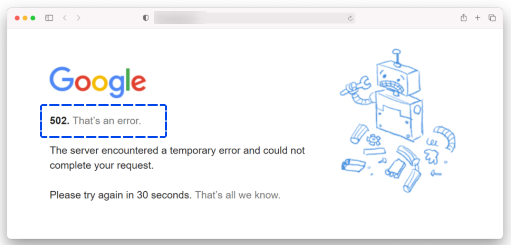
GitLab
Wenn der Reverse-Proxy-Server von GitLab über einen längeren Zeitraum keine Antwort vom Ursprungsserver von GitLab erhält, zeigt GitLab den Fehler 502 Bad Gateway an. Darüber hinaus enthält die Fehlerseite Anweisungen zum Beheben des Problems.
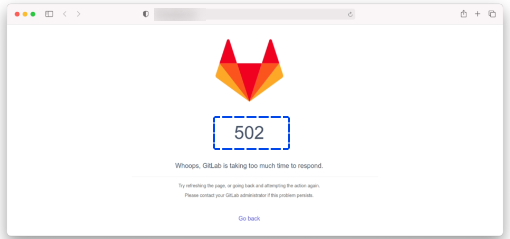
Es gibt einen Fehler 502, der auf Twitter angezeigt wird, wenn ein Dienst vorübergehend überlastet ist. Spielerisch wird eine Illustration mit einer klaren und prägnanten Botschaft eingearbeitet. Wer an Echtzeit-Datenstatistiken interessiert ist, kann sich auch den Twitter-Status ansehen.
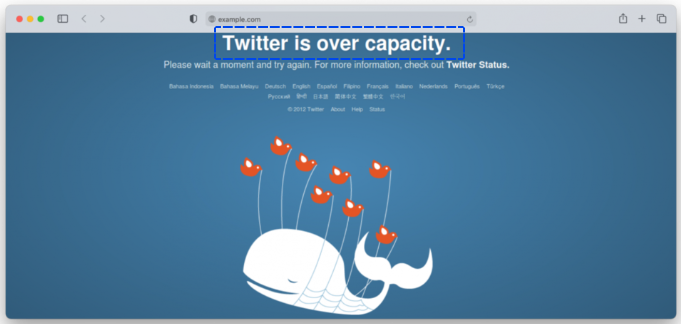
Wie wirkt sich 502 Bad Gateway Error auf SEO aus?
Der Fehlercode 502 wird generiert, wenn ein Netzwerkfehler auftritt, der verhindert, dass der Server die Anfrage abschließt.
Es ist wichtig zu beachten, dass dieser Fehler, wenn er häufig und über einen längeren Zeitraum auftritt, die Suchmaschinenoptimierung Ihrer Website beeinträchtigen kann.
Wenn eine angeforderte Seite nicht bereitgestellt wird, verlassen Besucher möglicherweise Ihre Website, was zu einer schlechten Benutzererfahrung führt. Je länger Ihre Website nicht verfügbar ist, desto höher ist Ihre Absprungrate.
Die Suchmaschinen sehen auch eine Seite mit einem 502-Fehler als defekt an, was die Suchmaschine daran hindert, die Seite zu indizieren und zu bewerten.
Vor diesem Hintergrund ist es für die Suchmaschinenoptimierung unerlässlich, die Ursachen des Fehlers zu ermitteln, um ihn so schnell wie möglich zu beheben.
Häufig gestellte Fragen
In diesem Abschnitt beantworten wir einige häufig gestellte Fragen, um Ihnen bei der Behebung des Fehlers zu helfen:
Der 502 Bad Gateway Error ist eine allgemeine Fehlermeldung, die darauf hinweist, dass etwas mit der Serverkommunikation der Website nicht stimmt. Es wird jedoch nicht die genaue Ursache des Problems identifiziert.
Möglicherweise erhalten Sie auf Ihrem Computerbildschirm die Meldung „502 Bad Gateway“. Dies tritt auf, wenn der Server, der als Proxy oder Gateway fungiert, keine angemessene Antwort von einem anderen Server erhält.
Sie können die zugrunde liegende Ursache dieses Fehlers nicht ermitteln, da es sich um einen allgemeinen Fehler handelt. Daher ist es unmöglich anzugeben, ob es blockiert ist oder nicht, ohne zusätzliche Nachforschungen anzustellen.
Im Allgemeinen ist der 502 Bad Gateway Error nicht das Ergebnis eines Virus. Es tritt auf, wenn der Server der Website nicht mit der Website kommunizieren kann.
Fazit
In diesem Artikel werden verschiedene Methoden diskutiert, um das Problem eines 502 Bad Gateway Error zu beheben, einschließlich seiner Ursachen, Variationen und Auswirkungen auf die Suchmaschinenoptimierung.
Wir möchten unsere aufrichtige Wertschätzung für das Lesen dieses Artikels zum Ausdruck bringen. Wenn Sie Fragen oder Kommentare haben, können Sie gerne die Kommentarfunktion nutzen.
Bitte folgen Sie uns auf Facebook und Twitter, wenn Sie über unsere Artikel auf dem Laufenden bleiben möchten.
